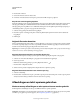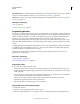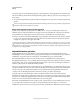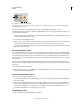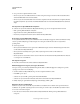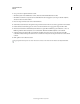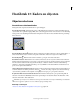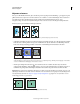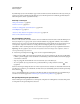Operation Manual
430
INDESIGN GEBRUIKEN
Grafisch
Laatst bijgewerkt 20/5/2011
2 Ga op een van de volgende manieren te werk:
• Om een object van de ene bibliotheek naar een andere te kopiëren, sleept u een item van het ene tabblad van het
deelvenster Bibliotheek naar een ander tabblad.
• Om een object van de ene bibliotheek naar een andere te verplaatsen, houdt u Alt (Windows) of Option (Mac OS)
ingedrukt terwijl u het object van het ene bibliotheektabblad naar een ander bibliotheektabblad in het deelvenster
sleept.
Een object uit een objectbibliotheek verwijderen
❖ Selecteer een object in het deelvenster Objectbibliotheek en ga op een van de volgende manieren te werk:
• Klik op de knop Bibliotheekitem verwijderen.
• Sleep het item naar de knop Bibliotheekitem verwijderen.
• Kies Item(s) verwijderen in het menu van het deelvenster Objectbibliotheek.
De weergave van objectbibliotheken wijzigen
In de objectbibliotheek worden objecten als miniaturen of als een tekstlijst weergegeven. U kunt de miniaturen of lijst
sorteren op naam, leeftijd en type. De lijstweergave en sorteeropties werken het beste als u de objecten hebt
gecatalogiseerd.
❖ Ga als volgt te werk:
• Om objecten als miniaturen weer te geven, kiest u Miniatuurweergave of Grote miniatuurweergave in het menu
van het deelvenster Objectbibliotheek.
• Om objecten als een tekstlijst weer te geven, kiest u Lijstweergave in het menu van het deelvenster
Objectbibliotheek.
• Om de objecten te sorteren kiest u Items sorteren in het menu van het deelvenster Objectbibliotheek en selecteert
u vervolgens een sorteermethode.
Alle objecten weergeven
❖ Kies Alles tonen in het menu van het deelvenster Objectbibliotheek.
Bibliotheekgegevens weergeven, toevoegen of bewerken
Als u grote of een groot aantal objectbibliotheken gebruikt, kunt u de bibliotheekgegevens catalogiseren op naam,
objecttype of woorden in een beschrijving.
1 Ga in het deelvenster Objectbibliotheek op een van de volgende manieren te werk:
• Dubbelklik op een object.
• Selecteer een object en klik op de knop Informatie bibliotheekitem.
• Selecteer een object en kies Item-informatie in het menu van het deelvenster Objectbibliotheek.
2 Bekijk of wijzig de opties Itemnaam, Objecttype of Beschrijving en klik op OK.
Objecten zoeken in een bibliotheek
Wanneer u objecten zoekt, worden alle objecten behalve de resultaten van de zoekactie verborgen. U kunt met de
zoekfunctie ook specifieke objectcategorieën tonen of verbergen. Zo kunt u bijvoorbeeld alleen objectitems met het
woord "ster" in de naam weergeven.
1 Kies Subset tonen in het menu van het deelvenster Objectbibliotheek of klik op de knop Bibliotheeksubset
weergeven.